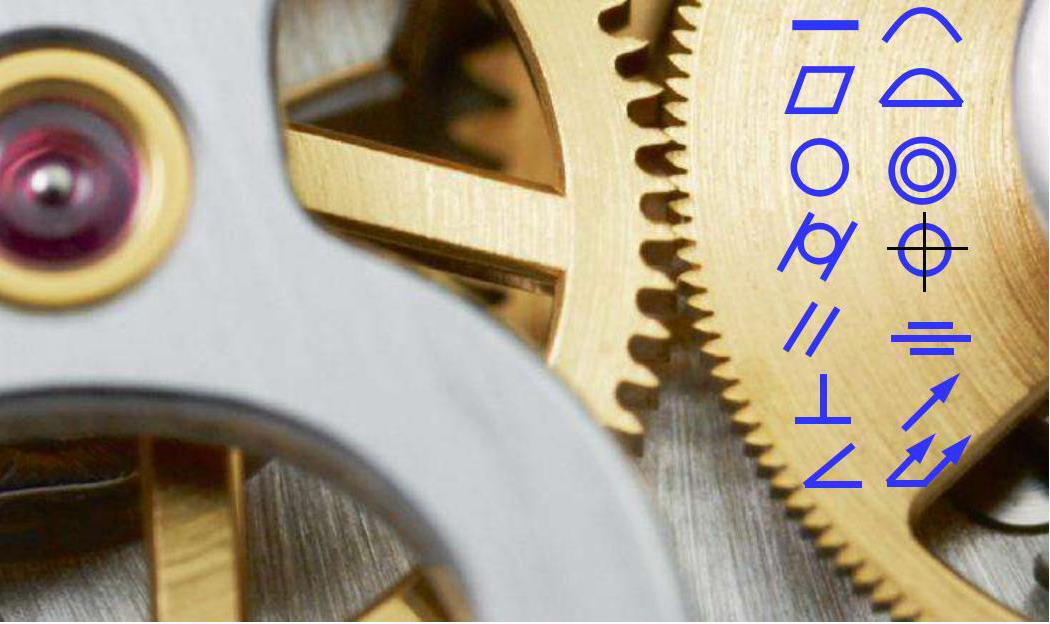当前课程知识点:VC++面向对象与可视化程序设计(上):Windows编程基础 > 第2章 Windows的图形设备接口及Windows绘图 > 02-2 绘图工具与颜色 > 02-2-1 画笔
返回《VC++面向对象与可视化程序设计(上):Windows编程基础》慕课在线视频课程列表
返回《VC++面向对象与可视化程序设计(上):Windows编程基础》慕课在线视频列表
下面我们介绍今天这课的
很重要的另外一部分知识点
就是绘图工具和颜色的设置
先介绍一下画笔
画笔的操作,首先,我们要创建画笔
要把这个笔选入设备环境
就像大家画图的时候
这个笔如果放在桌子上这个笔不会自动画图
必须拿在你的手上才能画图
画完图后,这个笔就不需要了删除画笔
那也就是说,首先我们要创建画笔
创建画笔的时候我们要事先定义一个画笔的句柄
实际上这个就是画笔的对象
画笔的句柄的关键词是HPEN
这个,我们在第一讲过程中
给大家介绍句柄概念的时候已经给大家说过了
第一个字母为大写H的通常是句柄标识
H大写的后面一个PEN,马上就能识别出来这是一个画笔句柄
那么定义这个hP,这个就是画笔对象
然后我们调用函数GetStockObject
来获取Windows系统定义的画笔
我们看一下Windows系统定义的画笔有哪一些呢?
比如说BLACK_PEN,这个
是Windows系统定义的黑色的笔
那么系统定义的有这几个笔
一个是白的笔,一个是黑的笔
一个是DC笔,用户区域用的DC笔,一个是空的笔
大家可能说白的笔是干啥用的
Windows背景一运行它就是白色
白色的笔在白色的纸上画出来是看不见的
但这是你的缺省概念,Windows背景是白的
如果你有一个图背景是黑的或者是蓝色的
你就可以用这个白笔
那么系统只定义了白笔跟黑笔
并没有定义其它的蓝色的绿色的棕色的等等的笔
这些笔,是你自己可以定义的
如何创建一个画笔呢?我们用CreatPen来创建一个笔
那么返回值就是这个画笔的句柄
那这里面,创建一个笔的时候就牵涉到这个笔的样式
如果学过CAD就知道你划线的时候
有时候用的是实线,有时候用的是虚线
用时候用的是点划线
有的时候用的是双点划线等等
那么实际上,我们在创建画笔的时候
同样的可以确定画笔的样式
那么在这里面,我列出了部分的样式
比如说PS的这个DASH,这个呢,是虚线
这里的DASHDOT就是点划线
这里列出了部分的样式
有时候这个笔我们绘制图形的时候
是需要画出来的笔画宽度是不一样的
所以这里就牵涉到画笔的宽度问题
还有就是宽度和颜色
那么创建画笔之后
我们要把这个画笔选入当前的设备环境
那么用SelectObject将这个画笔
选入到当前的设备环境里面去
不再使用的时候,请大家注意把画笔删除掉
以免占用太多的内存
画笔里面它还有一个“颜色”
“颜色”它是RGB的三基色
RGB就是Red、Green和Blue红绿蓝的这个比值
这个我们后面会介绍
-讨论实录
--0-0
-1-1 Windows应用程序的特点
--1-1
-1-2 可视化编程
--1-2
-1-3 关于API
--1-3-1
--1-3-2
-1-4 Windows应用程序组成及编程步骤
--1-4-1
--1-4-2
-1-5 应用程序举例
--1-5-1
--1-5-2
--1-5-3
-02-1 Windows图形设备接口
-02-2 绘图工具与颜色
-02-3 常用绘图函数
-02-4 例题和作业
-第2章源代码
--外部链接
--外部链接
-3-1 设置文本的设备环境
-3-2 文本的输出过程
-3-3 例题和作业
-第3章源代码
--外部链接
-4-1 Windows 应用程序中的键盘与鼠标
--4-1
-4-2 键盘的操作应用举例
--4-2
-4-3 例题
--4-3
-4-3 鼠标在应用程序中的应用
--4-3
-4-4 例题4-4
--4-4
-第4章源代码
--外部链接
-5-1 菜单和加速键资源及其应用
--5-1
-5-1(例1)
--5-1(例1)
-5-2 位图资源及其应用
--5-2
-5-3 对话框资源及其应用
--5-3-1
--5-3-2
-5-4 图标资源的应用
--5-4
-第5章源代码
--外部链接
-第一次作业
--第一次作业--作业
-第二次作业
--第二次作业--作业
-第三次作业
--第三次作业--作业